
非常优秀
小翼管家是一款专为电信天翼系列产品用户打造的智能化生活管理平台,集家庭网络管理、设备控制、智能商城于一体,为用户提供更便捷、高效、智能的家庭生活体验。无论是日常上网管理,还是智能家居设备的连接与控制,小翼管家都能轻松搞定,通过小翼管家App,用户可以对家庭网络状态进行实时监控和可视化管理。应用界面清晰直观,能够显示当前网络的使用情况、连接设备数量、网速状态等关键信息,帮助用户随时掌握家中网络运行状况。
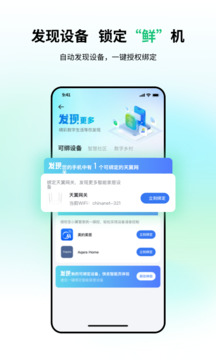
1、告别传统遥控器的不便,通过跨屏互动和语音指令轻松控制设备,享受海量媒体资源。
2、实现社区和家庭的无缝连接,无论身处何地都能即时查看公告、接收通知,并支持远程开门功能。
3、提供全面的上网情况监控,可视化操作界面让网络管理变得简单直观,轻松掌控家中每一台联网设备。
4、无需出门即可完成缴费,手机预约专家上门服务,更有个性化精彩视频推荐,为您的生活增添更多便利。
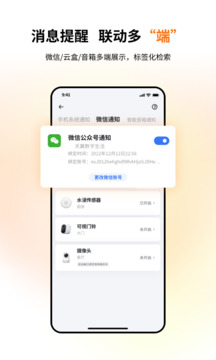
1、一个应用在手,即可统一管理所有智能家居设备,随心所欲地开关任何一件家电。
2、通过内置摄像头进行24小时不间断的家庭监控,保障家居安全,防止意外入侵。
3、轻松添加新购入的智能家居产品,同时也能迅速移除不再使用的旧设备或故障设备,保持系统整洁高效。
4、在线管理所有连接的设备,一旦发现问题可以立即采取行动,确保每个设备都处于最佳工作状态。
1、首先在手机端打开WiFi,输入默认无线网络名称、默认无线网络密钥(最好登录后就更改密码),将手机连接到天翼网关的WiFi网络下,再打开小翼管家APP,点击“网络”-“网关设置”-“我已连接”,将网关绑定到小翼管家APP,提示绑定完成即可。
2、连接成功后,在路由管理模块点击“网络”按钮,可以进行网络管理。
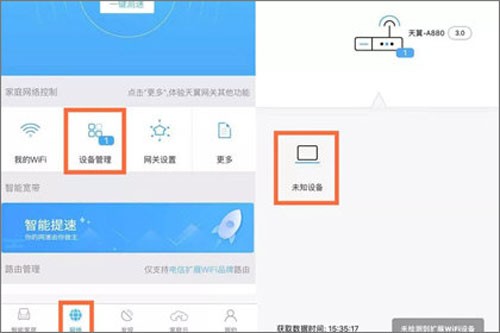
3、进入设备管理界面,你可以查看网关下的所有设备和详情,如发现未知设备,说明你家WiFi被蹭网了。
4、这时候你需要点击打开陌生设备的管理页面。
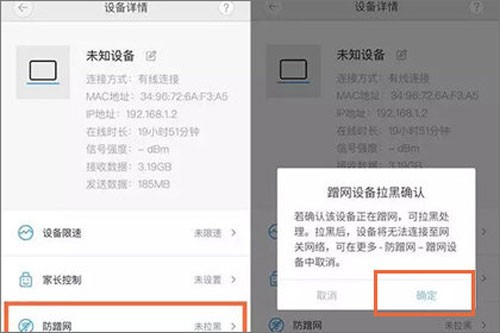
5、在设备详情页确定该设备不是家中自己人的,就可以点击“防蹭网”按钮,确认拉黑该设备。
6、如果误操作将自己或者家人的上网设备拉黑,可以点击“网络”-“更多”-“防蹭网”。
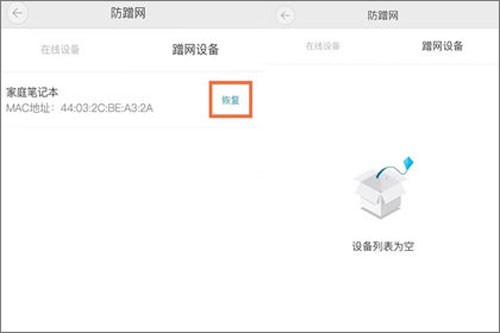
7、在蹭网设备里找到想要恢复连网的设备,点击恢复连网,就可以了。
一、小翼管家监控怎么连接手机?
1、打开并登录小翼管家app。
2、点击下方菜单栏【网络】。
3、点击左上方【点击即可绑定】。
4、点击蓝色字体【手机WiFi设置界面】。
5、开启WiFi,连接上和网关同一个WiFi。
6、点击【我已连接】。
7、提示【绑定成功】即可完成绑定。
二、小翼管家怎么分享设备给另一个人?
打开小翼管家app,点击【智能家居】。
进入智能家居页面,点击【共享设备】。
在共享设备页面点击【共享的摄像头】
在弹出的对话框中,点击【接受】即可成功共享。
三、小翼管家摄像头离线怎么恢复?
1、确认相机的绿色或蓝色指示灯间歇闪烁(如果指示灯不闪烁,请参阅相机手册重置相机),
2、接着点击【下一步】进行操作。
3、无线接入:选择接入无线网络,按照页面上显示的Wi-Fi名称,连接到房间的Wi-Fi(硬用户必须通过手机设置页面手动连接)
4、电缆接入:选择有线接入方式,确认接入(DHCP)自动获取公制网线,点击连接。
5、返回app,点击【下一步】,要在附近的Wi-Fi列表中搜索,请选择现有热点,单击以输入相应的Wi-Fi密码。
6、连接网络后,请允许用户耐心等待2-3分钟。
7、成功安装相机后,点击绑定按钮将相机连接到用户帐户。
上一个::nyafun最新版
下一个:再漫画软件 2.2.3安卓版